Come risolvere quando l'SSD non viene visualizzato
Le unità SSD stanno lentamente sostituendo i vecchi e tradizionali HDD(HDDs) e la maggior parte dei nuovi computer ora utilizza questo nuovo tipo di unità. Tuttavia, questi non sono privi di problemi. Uno dei problemi che potresti incontrare durante l'utilizzo di queste unità è che il tuo SSD non viene visualizzato(your SSD not showing up) sul tuo computer.
Se ciò dovesse mai accadere, scoprirai che non è possibile accedere al tuo SSD appena acquistato perché semplicemente non sembra apparire da nessuna parte. Non viene visualizzato in Esplora file(File Explorer) , nel prompt dei comandi(Command Prompt) e nemmeno in Gestione disco(Disk Management) .

In realtà ci sono alcune cose che puoi fare per riparare il nuovo SSD che non viene visualizzato sul tuo computer.
Scollega altre unità dal tuo computer(Unplug Other Drives From Your Computer)
Quando il tuo SSD non viene visualizzato nel BIOS e nell'interfaccia principale del sistema operativo, la prima cosa che vorrai fare è disconnettere tutte le altre unità dal tuo computer. Quello che farà è impedire al tuo computer di essere confuso su quale unità montare in Esplora file(File Explorer) .

Se c'è un problema con le altre unità collegate al tuo computer, dovrebbe risolvere anche quello. Devi solo farlo mentre hai il problema SSD sul tuo computer e, una volta risolto, puoi sempre ricollegare le altre unità e accedervi sul tuo computer.
Verifica che l'SSD venga visualizzato nel BIOS(Verify The SSD Shows Up In BIOS)
A volte il tuo sistema operativo ha problemi e potrebbe essere il motivo per cui il tuo nuovo SSD non viene visualizzato sul tuo computer. Uno dei modi per verificare se la tua macchina riconosce effettivamente l'unità è utilizzare il menu del BIOS .
Puoi aprire il BIOS per il tuo computer e vedere se mostra l' unità SSD .
- Spegni il computer.
- Riaccendi il computer premendo il tasto F8 sulla tastiera. Se non sei sicuro di quale chiave ti porterà al BIOS(what key will bring you to BIOS) , verifica con il produttore del tuo computer.
- Se il tuo computer riconosce il tuo SSD , vedrai l' unità SSD elencata sullo schermo.

- Fondamentalmente ti dice che c'è un problema con il tuo sistema operativo. Uno dei modi per risolverlo è reinstallare l'intero sistema sul computer(reinstall the entire system on your computer) .
Usa una distribuzione Linux live per vedere se viene visualizzato SSD(Use a Live Linux Distro To See If SSD Shows Up)
Una distribuzione Linux live è un sistema operativo che si trova su un CD, un DVD o un'unità flash USB. Ti consente di caricare l'intero sistema operativo sul tuo computer utilizzando uno di questi mezzi e quindi puoi utilizzare tutte le funzionalità del sistema.

Se ritieni che ci sia un problema con il tuo sistema attuale, è una buona idea creare un'unità Linux live e avviare il tuo computer da essa. Quando viene avviato, dovresti essere in grado di vedere il tuo SSD visualizzato sull'interfaccia principale.
Se lo vedi, probabilmente c'è un problema con il tuo sistema operativo. Se non lo vedi, potrebbe esserci un problema con l' unità SSD che devi controllare ulteriormente.
Formatta la tua unità SSD(Format Your SSD Drive)
Se l'unità che stai tentando di connettere al tuo computer è nuova, assicurati che sia formattata correttamente prima che venga visualizzata in utilità come Esplora file(File Explorer) . È possibile utilizzare lo strumento di gestione del disco(Disk Management) integrato nel computer per formattare l'unità(format your drive) .
- Premi contemporaneamente i tasti Windows + R , digita diskmgmt.msc e premi Invio(Enter) .

- Gestione disco(Disk Management) dovrebbe essere aperto sullo schermo. Trova la tua unità SSD nell'elenco, fai clic con il pulsante destro del mouse su di essa e seleziona Formatta(Format) .
- Ottieni l'unità formattata nel formato file NTFS .
- Espellere l'unità dal computer.
- Ricollega l'unità al computer.
Aggiorna i driver del controller di archiviazione(Update Your Storage Controller Drivers)
Anche i driver del controller di archiviazione obsoleti(Obsolete) possono essere i colpevoli qui e dovresti aggiornarli alle ultime versioni disponibili. La maggior parte delle persone non ha bisogno di farlo se non hanno problemi, tuttavia, poiché stai riscontrando problemi con il tuo SSD che non viene visualizzato, vale la pena aggiornare i driver(updating the drivers) per vedere se risolve il problema per te.
- Usa la ricerca Cortana per cercare e aprire Gestione dispositivi(Device Manager) .

- Espandi l' opzione Controller di archiviazione(Storage controllers) , seleziona il controller, fai clic con il pulsante destro del mouse su di esso e scegli Aggiorna driver(Update driver) .

- Se non disponi già dei driver per il controller di archiviazione, seleziona Cerca automaticamente il software del driver aggiornato(Search automatically for updated driver software) .

- Riavvia(Reboot) il computer quando vengono installati i nuovi driver.
Utilizzare lo strumento di risoluzione dei problemi di hardware e dispositivi(Use Hardware & Devices Troubleshooter)
Il tuo computer Windows include effettivamente una funzionalità che ti consente di risolvere i problemi con i tuoi dispositivi hardware. Ti aiuta a trovare automaticamente i problemi e ti offre suggerimenti su come risolverli sul tuo computer.
Lo strumento di risoluzione dei problemi dovrebbe trovarsi in Impostazioni(Settings) e Pannello(Control Panel) di controllo . Tuttavia, non sono riuscito a trovarlo lì e quindi ho usato il metodo del prompt dei comandi(Command Prompt) per aprirlo.
- Cerca il prompt dei comandi(Command Prompt) nella ricerca di Cortana e avvialo.

- Digita il seguente comando nella finestra del prompt dei comandi e premi (Command Prompt)Invio(Enter) .
msdt.exe -id DeviceDiagnostic

- Si aprirà lo strumento di risoluzione dei problemi di hardware e dispositivi . (Devices)Fare clic(Click) su Avanti(Next) per continuare.

- Attendi che trovi i problemi con i dispositivi hardware sulla tua macchina.
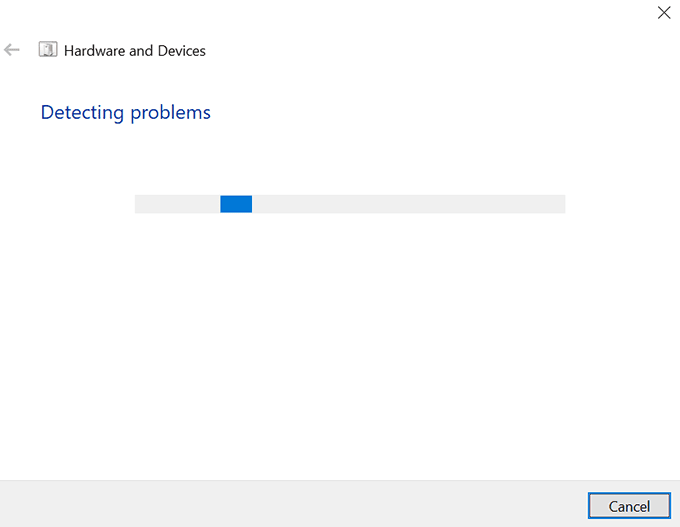
- Se c'è davvero un problema con i tuoi dispositivi, ti consiglierà come risolverlo.
Risolvi i problemi di memoria sul tuo computer(Fix Memory Issues On Your Computer)
Problemi di memoria sul tuo computer(Memory issues on your computer) possono portare a problemi come il tuo SSD che non viene visualizzato sul tuo computer. Fortunatamente, Windows ha uno strumento che ti consente di controllare questi errori e correggerli sul tuo computer.
- Premi contemporaneamente i tasti Windows + R , digita mdsched.exe e premi Invio(Enter) .

- Si aprirà lo strumento di diagnostica della memoria di Windows . (Windows Memory Diagnostic)Fare clic(Click) sulla prima opzione che dice Riavvia ora e verificare la presenza di problemi(Restart now and check for problems) per riavviare immediatamente il computer ed eseguire il controllo.

- Il computer si riavvierà e lo strumento eseguirà un controllo dei problemi di memoria.
- La macchina si riavvierà automaticamente al termine del controllo.
È un po' deludente vedere che il tuo computer non riconosce l' unità SSD appena acquistata(newly bought SSD drive) . Tuttavia, ci sono modi per risolvere il problema come descritto sopra e speriamo che ti aiutino a visualizzare l'unità sul tuo computer.
Se ti ha aiutato a risolvere il problema, faccelo sapere nei commenti qui sotto.
Related posts
Dovresti deframmentare un SSD?
MBR vs GPT: quale formato è migliore per un'unità SSD?
Che cos'è un'unità a stato solido (SSD)? Inoltre, i pro ei contro
La scheda SD non può essere letta? Ecco come risolverlo
6 correzioni quando l'app Spotify non risponde o non si apre
Il pulsante Stampa schermo non funziona in Windows 10? Come sistemarlo
Le porte USB 3.0 non funzionano? Ecco come risolverli
Come risolvere l'audio che non funziona sul tuo laptop
Correggere gli errori "Impossibile leggere le istruzioni nella memoria di riferimento".
Come riparare i tasti della tastiera di Windows che smettono di funzionare
Guida definitiva alla risoluzione dei problemi per problemi di connessione del gruppo home di Windows 7/8/10
FIX: Adblock non funziona su Crunchyroll
Velocità di download di Chrome lenta? 13 modi per risolvere
Google Maps non funziona: 7 modi per risolverlo
L'app Outlook non si sincronizza? 13 correzioni da provare
Che cos'è un errore di servizio 503 non disponibile (e come risolverlo)
FIX: Verizon Message+ continua a interrompersi o a non funzionare
FIX: disco non di sistema o errore del disco in Windows
9 correzioni quando Xbox Party Chat non funziona
21 Comandi CMD che tutti gli utenti Windows dovrebbero conoscere
